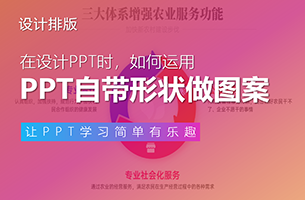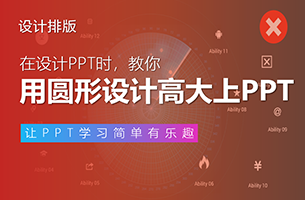做 PPT 的时候,遇到工厂车间、证书、清晰度差等丑图,你是如何处理的呢?

删掉?
领导也许会说,照片、证书都能体现公司硬实力,不能删!!!
那该怎么办呢?
今天这篇文章,就通过为读者改稿的形式,跟各位分享我在处理 PPT 丑图时,所常用的方法。
这是一份企业介绍 PPT:

源自读者投稿:

限于篇幅,还是挑选 5 个典型页面进行修改:

先来确定下设计规范
字体就选用思源黑体+Roboto,我使用次数最多的一组字体,免费可商用。

由于这是一家工程建设企业,标题字可以使用庞门正道标题体,看起来会更有力量感,同样免费可商用:

而主题颜色,可以直接用取色器提取 logo 的颜色:

确定规范后,咱们进入单页的修改。
封面页

原稿封面排版其实还好。唯一不足的是,模板风严重,与企业的相关性较差,简单来说,就是将标题换成其他公司也说得过去。
想要页面与企业形成强关联,最直接的方法就采用与企业相关的图片。比如使用企业工厂图:

考虑到这类图片,美观度欠缺,我们可以降低图片饱和度:

在图片上方,添加一层渐变透明的形状:

然后将标题、英文、logo左对齐即可:

此外,在企业 logo 使用规范允许的情况下,我们还可以将 logo 图形放大,这样能进一步强化企业的品牌形象。

来看下静态的:

目录页

主要存在两个问题,一个是页面中的图片变形,没有等比例缩放;二是图标不够统一,粗细不一致。

将图片拉伸变形,会严重影响图片的美观度,而对于已经被拉伸的图片,我们可以点击重置图片和大小,将其恢复原状:

图标则可以从同一图标库中的选取,这样风格绝对统一:

图标网站:www.flaticon.com
规避掉这两个的问题,基于原稿版式,我们可以将页面改成这样:

如果有展示图片的需求,页面还可以这样呈现:

当然,还能采用全图分栏的形式:

将其他板块变暗,正好作为过渡页:

来看下动态效果:

企业简介页

这一页同样存在两个问题,第一个相信大家都能看的出来,还是图片变形:

第二个问题,页面左侧的文字又多又密。如果这是用来阅读的 PPT,文字多些倒也还好,如果是用来给客户讲的,就不太合适了。

通过阅读,可以看出这一页,主要说了两个事儿:服务内容与企业实力。

那么,文本段落中有关企业实力的文字,就能提取出来与图片交错组合:

这样左侧的文字就会精简很多,再利用小图标以及色块进行排版上的优化:

看下整体效果:

图片展示页

这页由于图片的色调不一致,还有文本段落长短不一,导致页面在视觉呈现上会有些乱。
修改十分简单,只要统一图片比例及大小,控制好图片间距,页面就会变得非常整洁:

不用 Ps,直接在 PPT 中调整图片的色温:


就能简单快速解决图片色调不一致的问题:

如果你想让图片展示的更有创意,可以利用三维旋转,营造出立体感:

操作不难,先选择一个透视角度的预设,然后调整 X 旋转即可:

为了让立体感更强,可以找一张空间延伸的图片:

作为背景:

最后,添加一些上升元素进行修饰:

荣誉页

版式不错,但页面为了统一,将证书旋转,这个方法是不可取的。
来看下我的修改思路。
将证书摆正,考虑到了页面的平衡,可以将横板证书在页面中间。

证书颜色没办法统一,但我们可以统一证书的边框:

接着,用两个渐变形状,来模拟地面和墙面:

再将证书放上去:

最后,用放大镜,去凸显证书上面的重点信息:

来看下动态效果:

以上呢,就是这份 PPT 的修改思路,再来看下修改前后对比。
修改前:

修改后:

文章取自公众号:PPT公众号

 2P于2020-11-22发布在
2P于2020-11-22发布在